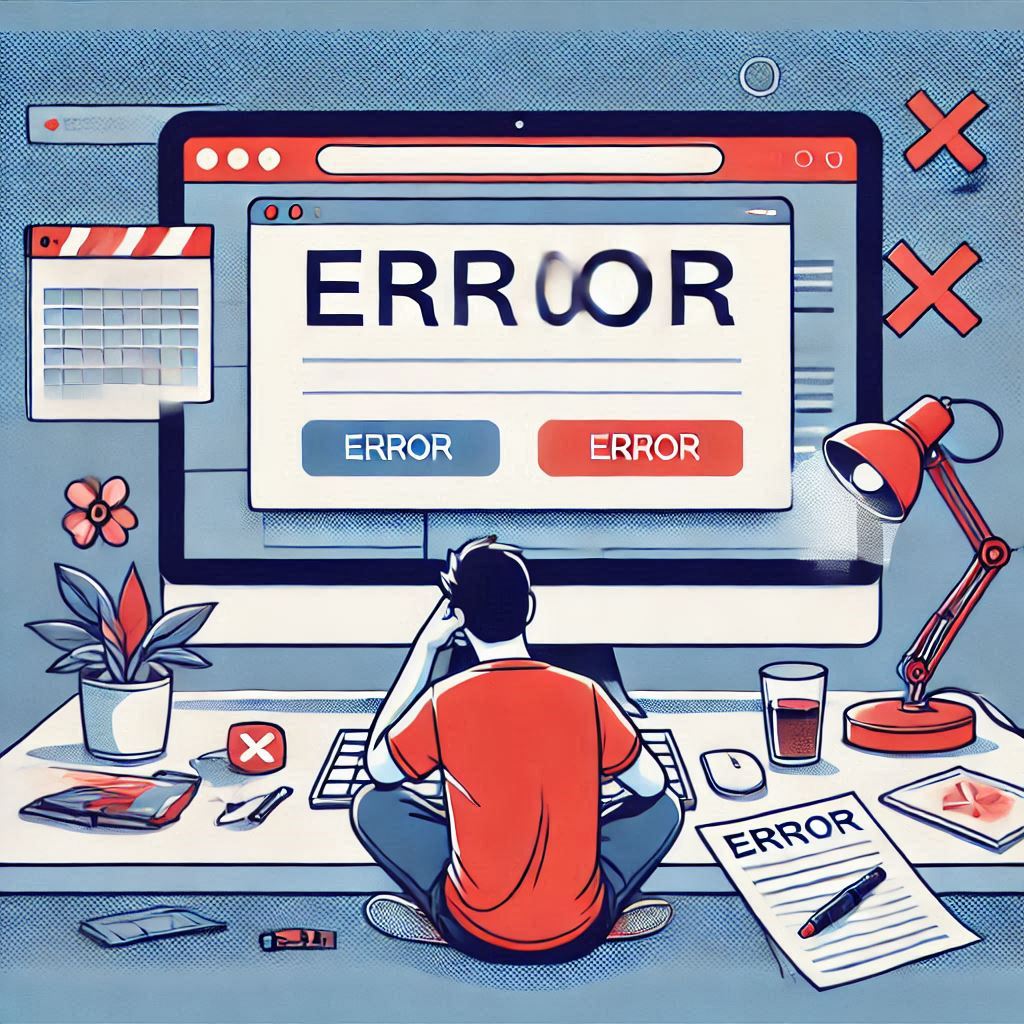WordPress Oldalak és Bejegyzések: Mi a különbség?
A WordPress két alapvető tartalomtípust kínál: oldalak (“pages”) és blogbejegyzések (“posts”). Bár első ránézésre hasonlónak tűnhetnek, működésük és céljuk jelentősen eltér. Az alábbiakban bemutatom a különbségeket, valamint azt, hogy mikor érdemes egyiket vagy másikat használni.
Mi az a WordPress oldal?
Az oldalak jellemzően statikus tartalmakat tartalmaznak, amelyek ritkán változnak. Ezeket általában olyan információk közlésére használjuk, amelyek hosszútávon relevánsak.
Jellemzői:
- Időtálló tartalom: Az oldalak nem időalapúak, és nem jelennek meg a blogbejegyzések listájában.
- Hierarchikus struktúra: Lehetőség van aloldalak létrehozására, amelyek segítik az oldalak rendszerezését.
- Tipikus felhasználás:
- Rólunk oldal
- Kapcsolat oldal
- Szolgáltatások bemutatása
- Adatvédelmi nyilatkozat
Mi az a WordPress bejegyzés?
A (blog)bejegyzések cikkszerű tartalmak. Ezek időrendben jelennek meg, és általában a legfrissebb bejegyzés kerül a lista elejére.
Jellemzői:
- Időrendhez kötött: Az időpecsétek alapján rendezve jelennek meg.
- Kategóriák és címkék: Segítik a tartalom rendszerezését és kereshetőségét.
- Hozzászólások: A blogbejegyzések hozzászólásokat fogadnak, ami lehetővé teszi az olvasókkal való interakciót.
- Tipikus felhasználás:
- Hírek és frissítések
- Oktatóanyagok és útmutatók
- Blog témák (pl. recept, utazás, technológia)
Mikor használjuk az oldalakat?
Az oldalak ideálisak, ha időtálló tartalmat szeretnél közzétenni. Olyan információk esetében válaszd az oldalt, amelyek tartalma hosszabb ideig nem változik, és fontos, hogy bármikor könnyen elérhető legyen.
Példák:
- Egy vállalkozás weboldala, ahol bemutatod a szolgáltatásaidat.
- Egy portfólió oldal, ahol a munkáidat mutatod be.
- Jogi dokumentumokat tartalmazó oldalak, mint az Általános Szerződési Feltételek.
Mikor használjuk a bejegyzéseket?
A bejegyzések akkor ideálisak, ha rendszeresen frissülő tartalmakat szeretnél közzétenni. Ezek segítenek abban, hogy az olvasóid folyamatosan naprakész információkhoz jussanak, és hozzászólhassanak a tartalomhoz.
Példák:
- Egy céges blog, ahol híreket és frissítéseket osztasz meg.
- Egy oktató blog, ahol rendszeresen publikálsz útmutatókat.
- Egy személyes blog, ahol megosztod az élményeidet vagy gondolataidat.